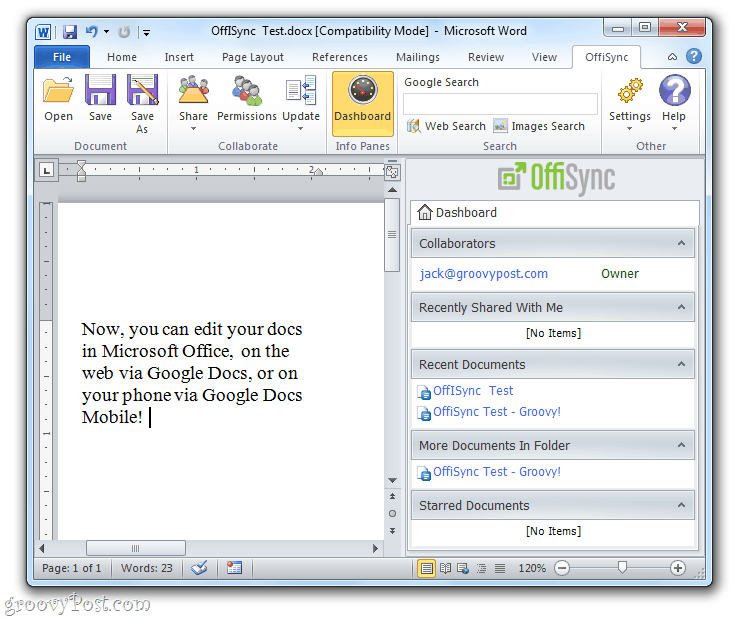Δημιουργία υπενθυμίσεων στα Windows 7 χωρίς το Outlook
Microsoft παράθυρα παράθυρα 8 Vindovs 7 Προτεινόμενα / / March 17, 2020
Εάν απαιτείται να χρησιμοποιήσετε το Outlook στην εργασία, γνωρίζετε πώς μπορεί να είναι εχθρός ο χρήστης. Μπορείτε να χρησιμοποιήσετε το Task Scheduler στα Windows για να κάνετε το ίδιο πράγμα. Δείτε πώς μπορείτε να δημιουργήσετε μηνύματα υπενθύμισης στα Windows χωρίς το Outlook ή κάποιο πρόγραμμα τρίτου μέρους.
Εάν απαιτείται να χρησιμοποιήσετε το Outlook στην εργασία, γνωρίζετε πώς μπορεί να είναι εχθρός ο χρήστης. Μπορείτε να χρησιμοποιήσετε το Task Scheduler στα Windows για να κάνετε το ίδιο πράγμα. Δείτε πώς μπορείτε να δημιουργήσετε μηνύματα υπενθύμισης στα Windows χωρίς Αποψη ή ένα πρόγραμμα τρίτου μέρους.
Σημείωση: Αυτό λειτουργεί σε όλες τις εκδόσεις των Windows - XP και άνω.
Κάντε κλικ στο κουμπί Έναρξη και τύπος:Χρονοδιάγραμμα εργασιών. Πατήστε το πλήκτρο Enter.
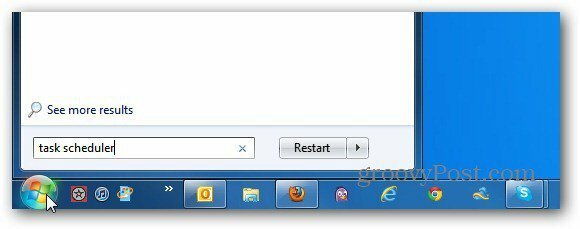
Όταν ανοίγει ο Χρονοδιακόπτης εργασιών, φαίνεται να είναι τρομακτικό και είναι ένα ισχυρό εργαλείο. Αλλά η δημιουργία μιας υπενθύμισης είναι εύκολη.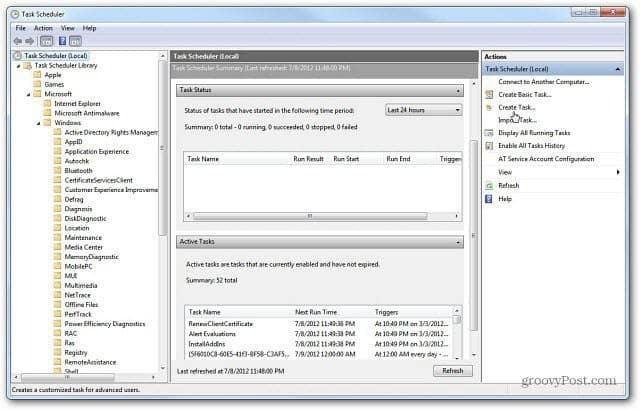
Στη λίστα Ενέργειες στο δεξιό πλαίσιο, κάντε κλικ στην επιλογή Δημιουργία εργασίας.
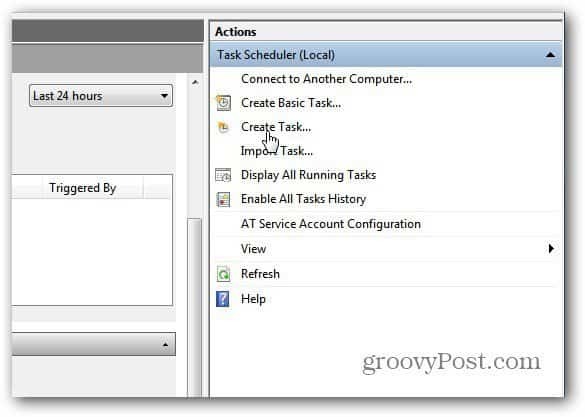
Τώρα πληκτρολογήστε ένα εύκολο να θυμάστε όνομα για την εργασία σας κάτω από την καρτέλα Γενικά. Πληκτρολογήστε ό, τι θέλετε, απλά βεβαιωθείτε ότι είναι περιγραφικό και σας επιτρέπει να ξέρετε τι να κάνετε.
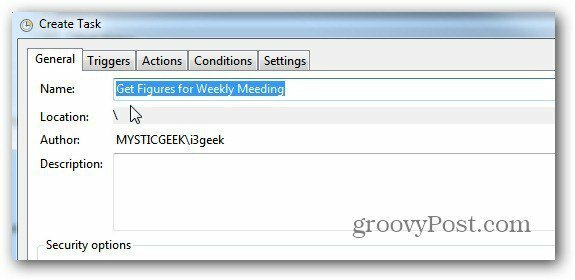
Κάντε κλικ στην καρτέλα Τρισδιάστατα δίπλα στην καρτέλα Γενικά. Στη συνέχεια, κάντε κλικ στο κουμπί Νέο στην κάτω αριστερή γωνία του παραθύρου.
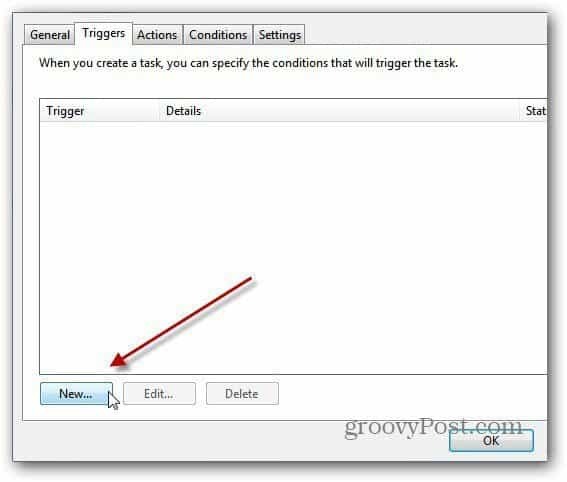
Κάτω από την οθόνη "Νέα εκκίνηση", θα οριστεί προεπιλογή σε ένα πρόγραμμα. Τώρα, απλά συνδέστε την ημερομηνία που θέλετε να ξεκινήσει και πόσο συχνά θέλετε να επαναληφθεί η εργασία.
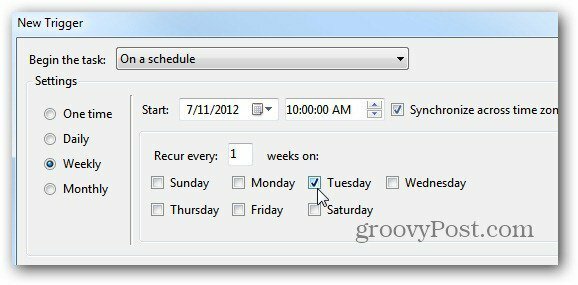
Στα ίδια Windows, μπορείτε να επιλέξετε διαφορετικές Ρυθμίσεις για προχωρημένους, όπως πόσο συχνά να επαναλαμβάνετε το μήνυμα εργασίας, πότε να το σταματήσετε και άλλα.
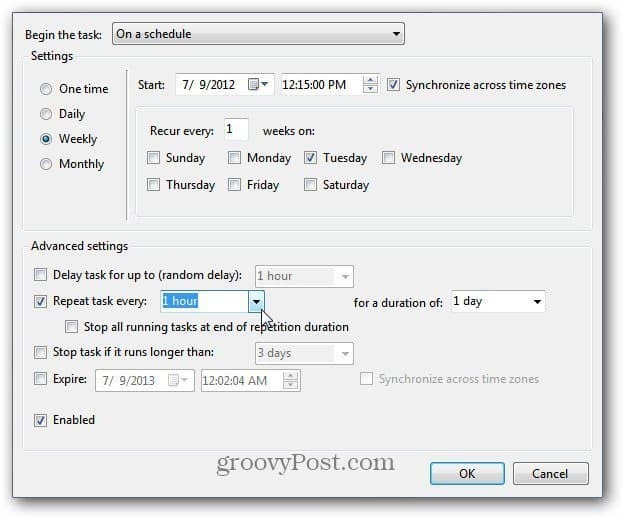
Τέλος, κάντε κλικ στην καρτέλα Ενέργειες και, στη συνέχεια, στο κουμπί Νέο. Από το αναπτυσσόμενο μενού, επιλέξτε μεταξύ εμφάνισης μηνύματος, αποστολής μηνύματος ηλεκτρονικού ταχυδρομείου ή εκκίνησης προγράμματος.
Σε αυτή την περίπτωση θέλω απλώς ένα μήνυμα που θα εμφανιστεί κατά τη διάρκεια της μέρας εργασίας μου. Πληκτρολογήστε έναν τίτλο και κάθε μήνυμα που θέλετε να ακολουθήσετε μαζί του. Κάντε κλικ στο κουμπί OK.
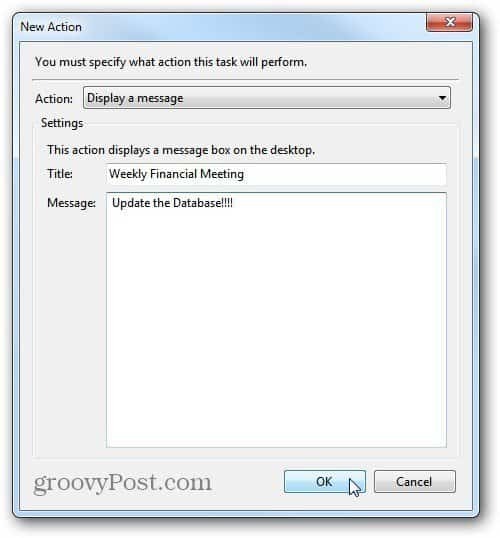
Τα Windows εμφανίζουν την εργασία σας σε ένα πλαίσιο μηνυμάτων τη στιγμή που επιλέξατε.
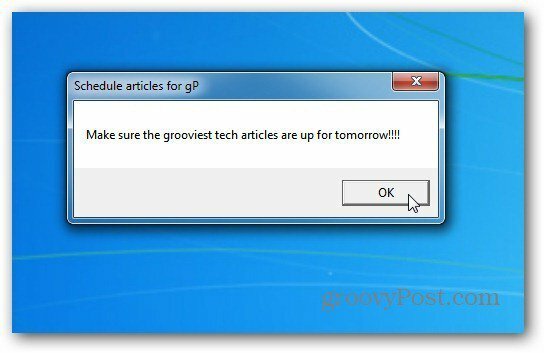
Υπάρχουν πολλά που μπορείτε να κάνετε με το Task Scheduler, όπως ο προγραμματισμός a συντήρησης, όπως για παράδειγμα το Cleanup δίσκου. Χρησιμοποιώντας το για υπενθυμίσεις είναι ένας πολύ καλός τρόπος για να μην ξεχάσετε τι πρέπει να πάρετε κατά τη διάρκεια της εβδομάδας.